标签:zabbix监控
zabbix监控的搭建zabbix agent:部署在被监控的主机上,负责被监控的主机数据并发送给zabbix server
zabbix server:负责接收agent发来的数据并保存至zabbix database
zabbix database:用来存储所有zabbix的配置信息、监控数据的数据库
zabbix web:管理员通过zabbix的web界面查看和管理相关的监控信息
zabbix proxy:用于分布式监控安装zabbix源
[root@zabbixserver yum.repos.d]# wget http://repo.zabbix.com/zabbix/3.2/rhel/7/x86_64/zabbix-release-3.2-1.el7.noarch.rpm
[root@zabbixserver yum.repos.d]# rpm -ivh zabbix-release-3.2-1.el7.noarch.rpm [root@zabbixserver ~]# yum install zabbix-server-mysql zabbix-web-mysql mariadb-server -y --数据和web 也可以单独安装到另外一台主机# systemctl restart mariadb.service
MariaDB [(none)]> create database zabbix default charset utf8;
--创建zabbix数据库默认是utf8字符集
MariaDB [(none)]> grant all on zabbix.* to zabbix@‘localhost‘ identified by ‘123‘;
--创建zabbix用户并授权管理zabbix库# gunzip /usr/share/doc/zabbix-server-mysql-3.2.11/create.sql.gz
--解压中包获得初始化sql脚本
# mysql -u zabbix -p -D zabbix < /usr/share/doc/zabbix-server-mysql-3.2.11/create.sql
--导入数据
也可以是下面这一条命令
# zcat /usr/share/doc/zabbix-server-mysql-3.2.7/create.sql.gz |mysql -u zabbix -p123 zabbix
进入数据库确认数据是否产生
MariaDB [(none)]> show tables from zabbix;[root@zabbixserver ~]# vim /etc/zabbix/zabbix_server.conf
配置文件常改的参数:
12 ListenPort=10051 --服务默认监听的端口
19 # SourceIP= --指定服务端的IP,agent会根据这个IP进行控制访问
29 # LogType=file --指定服务日志的类型
38 LogFile=/var/log/zabbix/zabbix_server.log --服务日志的存放路径
49 LogFileSize=0 --0表示不自动滚动(单位是MB)
63 # DebugLevel=3 --日志记录的级别
81 DBHost=localhost --指定数据存放的服务IP
91 DBName=zabbix --数据名
107 DBUser=zabbix --数据库的用户名
115 DBPassword=123 --数据库用的密码
122 DBSocket=/var/lib/mysql/mysql.sock 指定数据库的socket文件
130 DBPort=3306 --数据库监听的端口# vim /etc/httpd/conf.d/zabbix.conf
19 php_value date.timezone Asia/shanghai --打开时区注释,并修改成你的时区修改好配置文件 重启服务(注意所有服务最好都设置开机自启动)
重启数据库服务并设置开机自启动
# systemctl restart mariadb.service
# systemctl status mariadb.service --查看状态确认是启动状态
# systemctl enable mariadb.service
重启zabbix-server并设置开机自启动
# systemctl restart zabbix-server.service
# systemctl status zabbix-server.service
# systemctl enable zabbix-server.service
# lsof -i:10051 --查看默认端口
重启zabbix-web服务并设置开机自启动
# systemctl restart httpd.service
# systemctl status httpd.service
# systemctl enable httpd.service http://10.0.0.53/zabbix --这里的IP是zabbix-wed服务器的IP或者域名1、zabbix安装页面,点击下一步(我是在Windows下的谷歌浏览器下访问的有翻译功能)
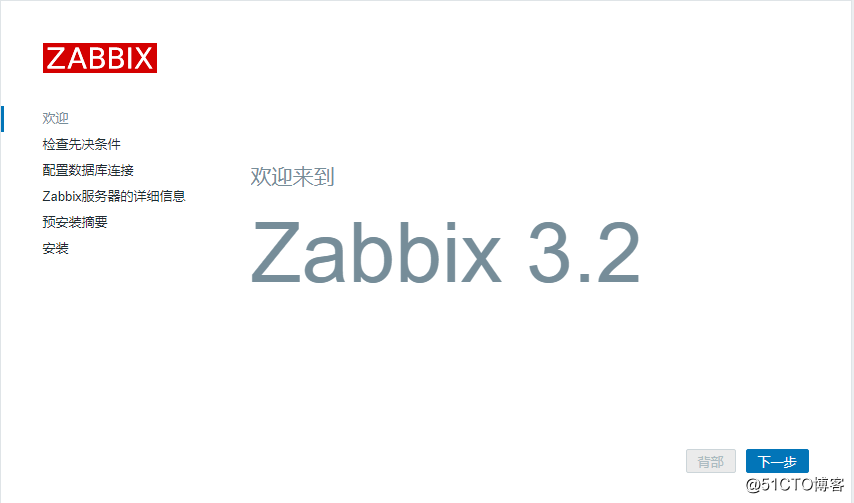
2、zabbix自动检测安装环境(有问题需要处理)点击下一步
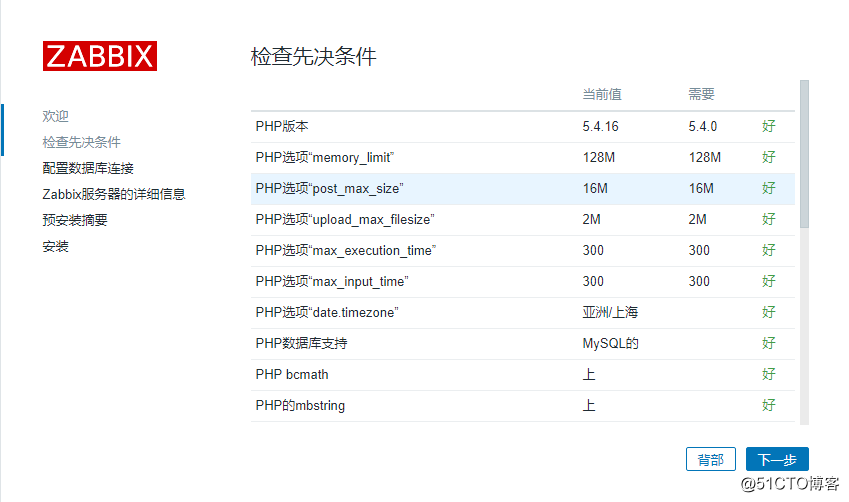
3、配置数据库的链接
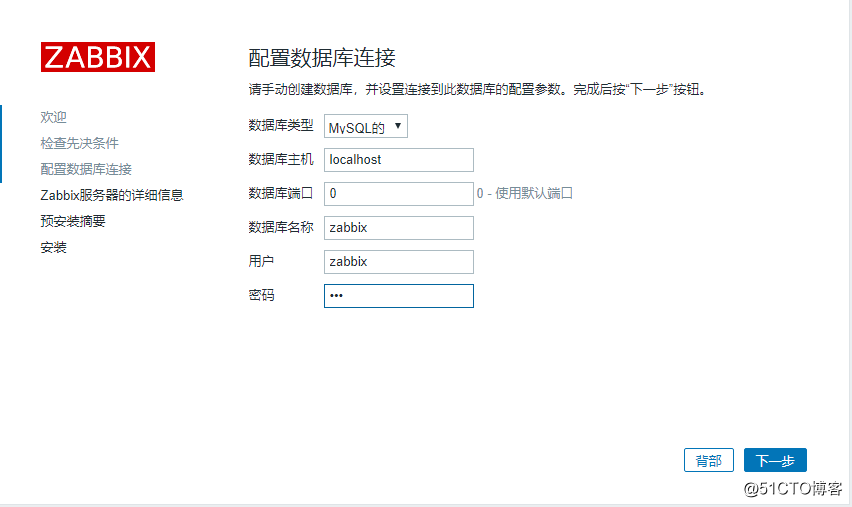
4、填写zabbix-server的信息(name下可填写主机IP或主机名)
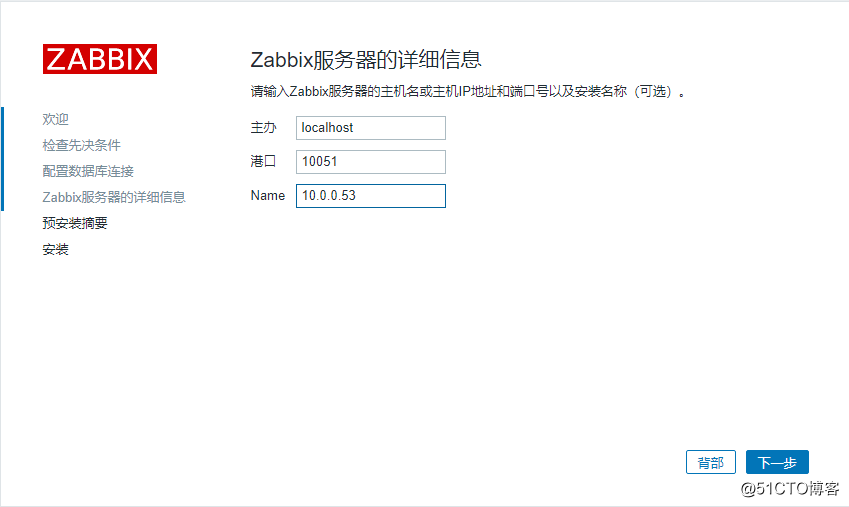
5、确认配置的信息无误,点下一步
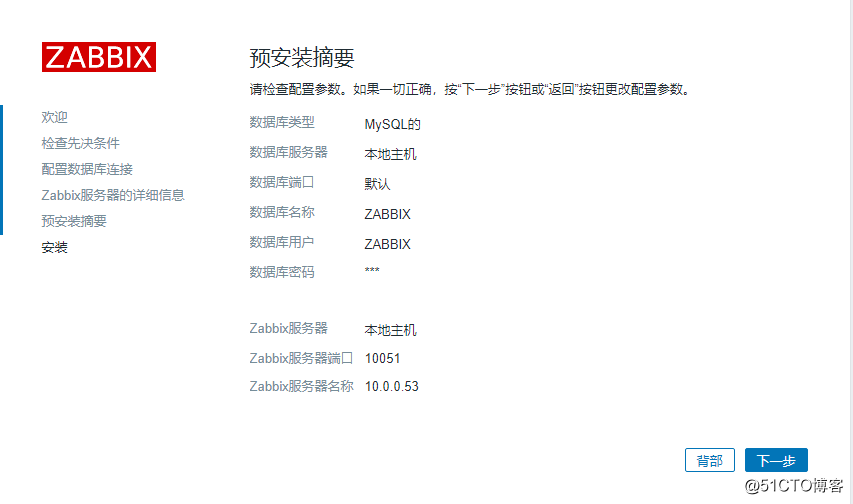
6、安装成功,配置都保存到了/etc/zabbix/web/zabbix.conf.php 文件中,以后要修改可直接修改这个文件
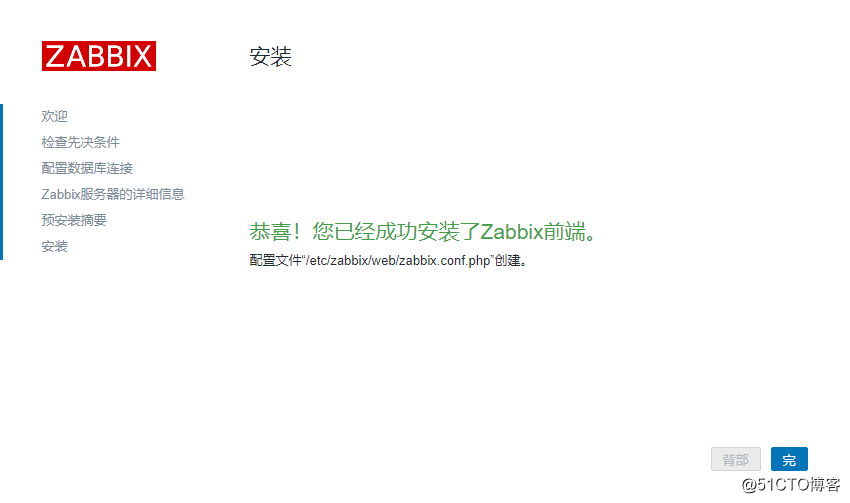
7、登陆(安装好默认的用户是admin 密码是zabbix)
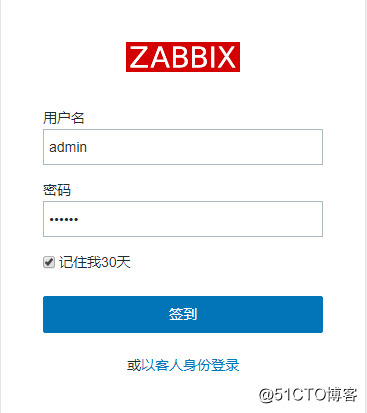
8、登陆进来是英文的界面修改字体点击右上角的小人
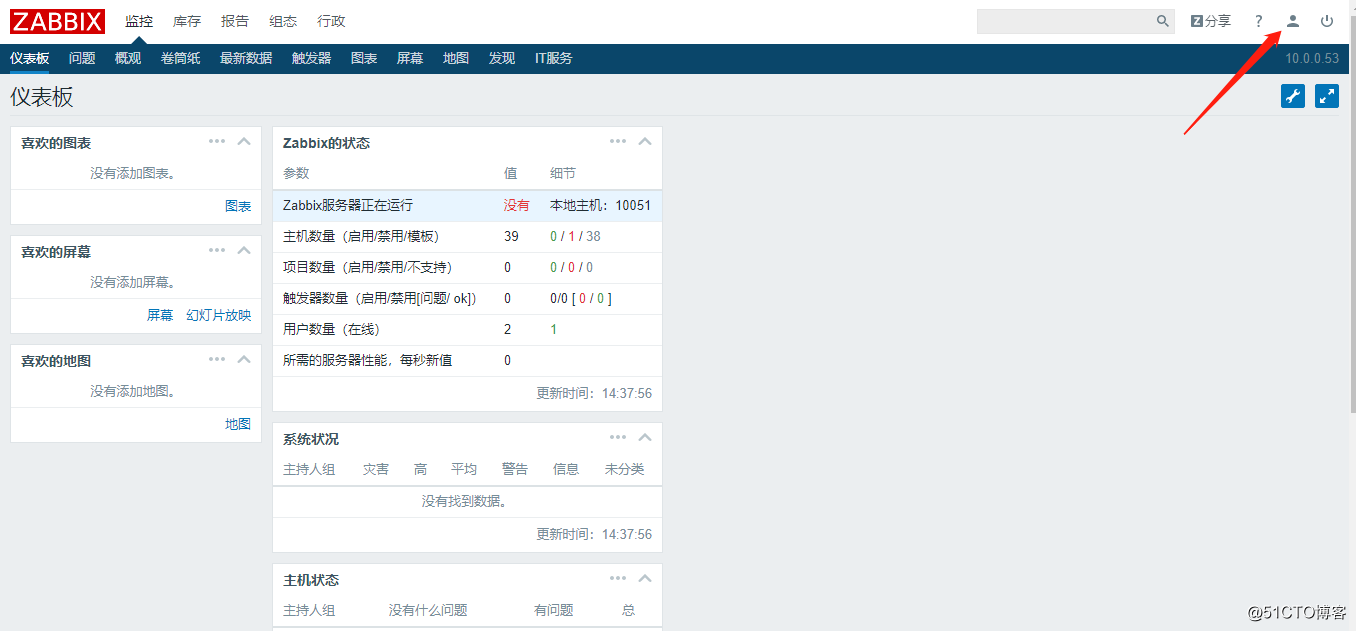
9、切换为中文的再点击更新就可以了
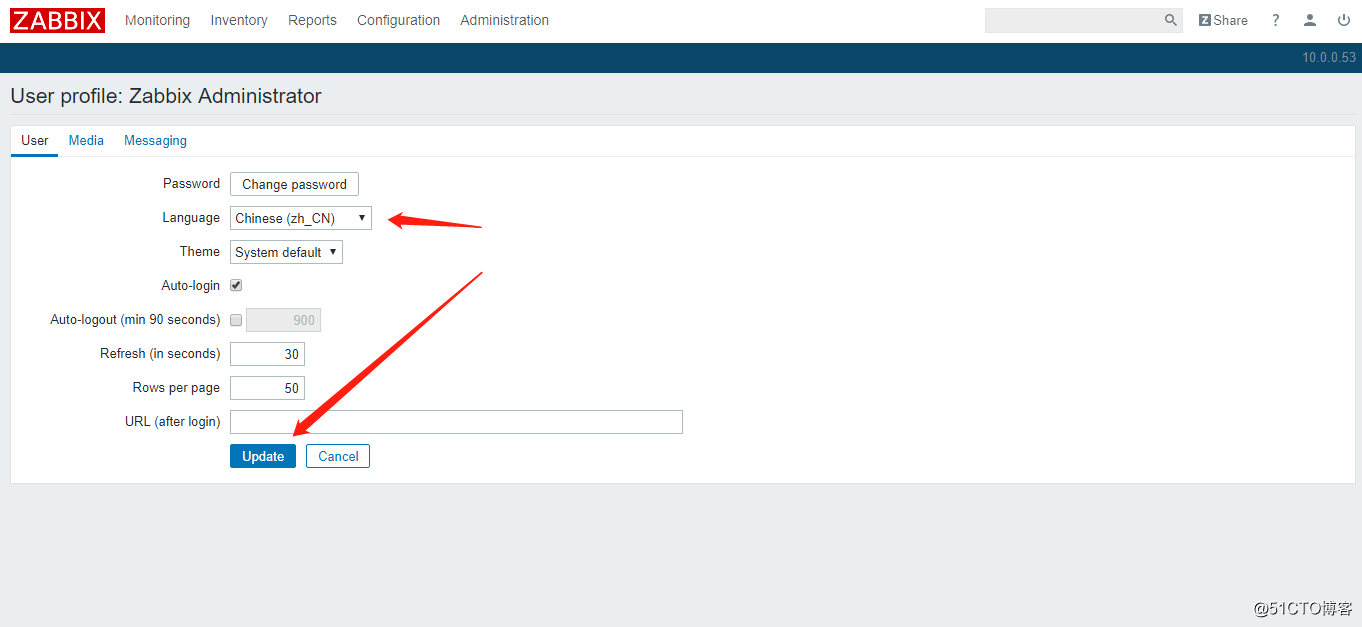
10、回到界面就是中文的了(注意下方有没有报错)
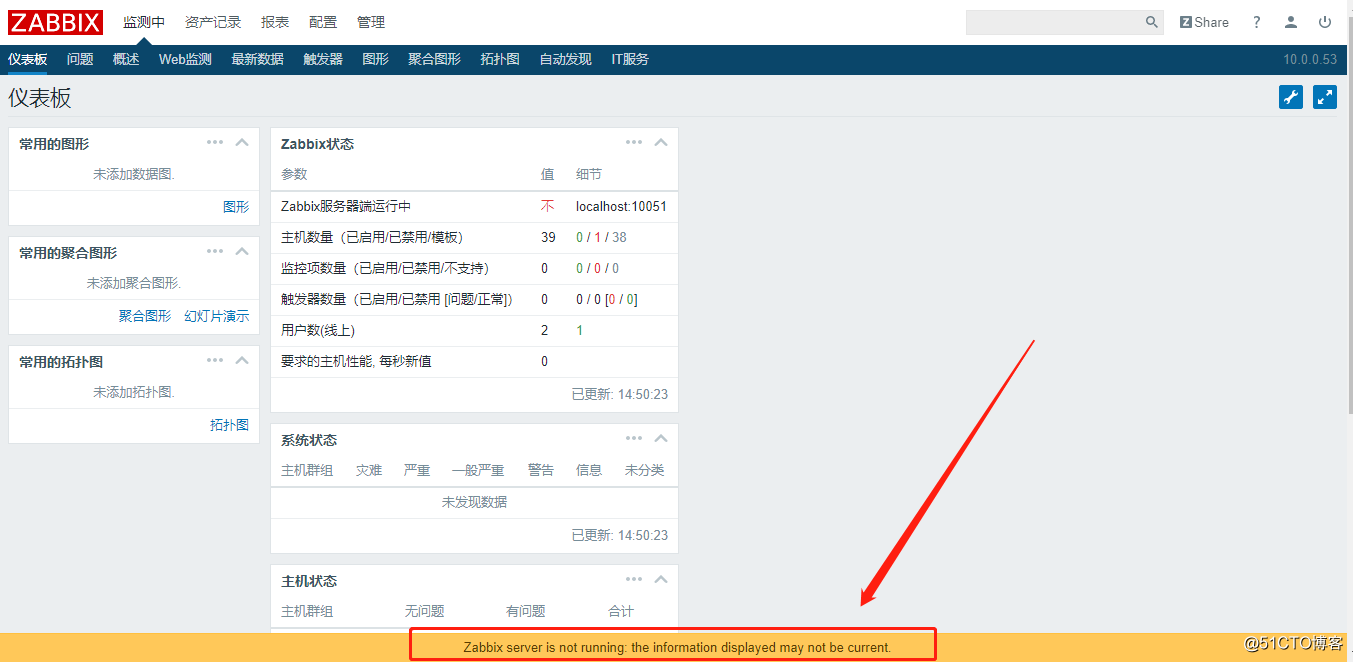
如果出现这个报错就是看日志:/var/log/zabbix/zabbix_server.log
11、修改默认的用户密码
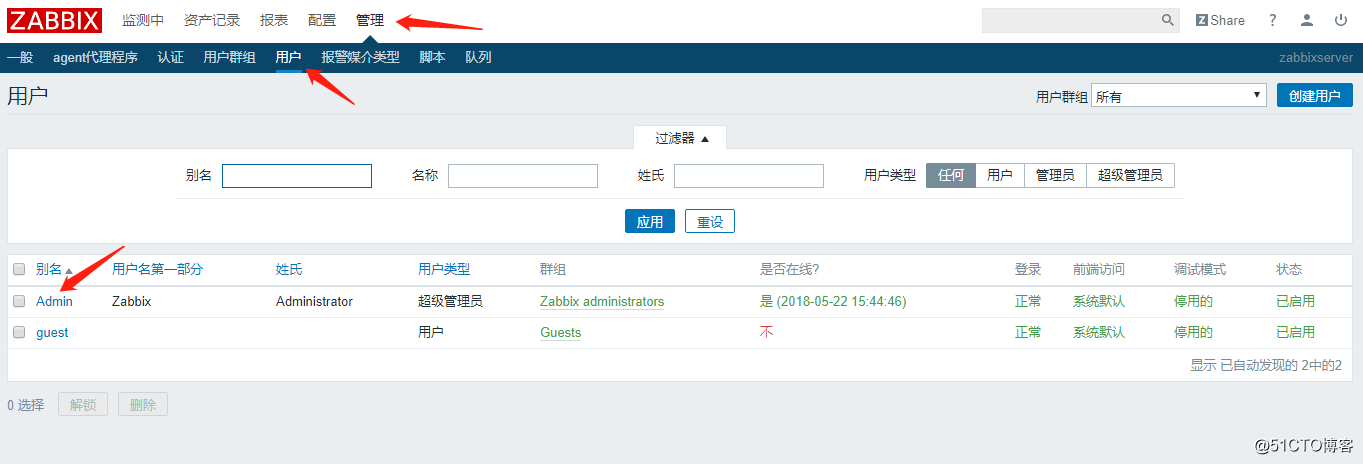
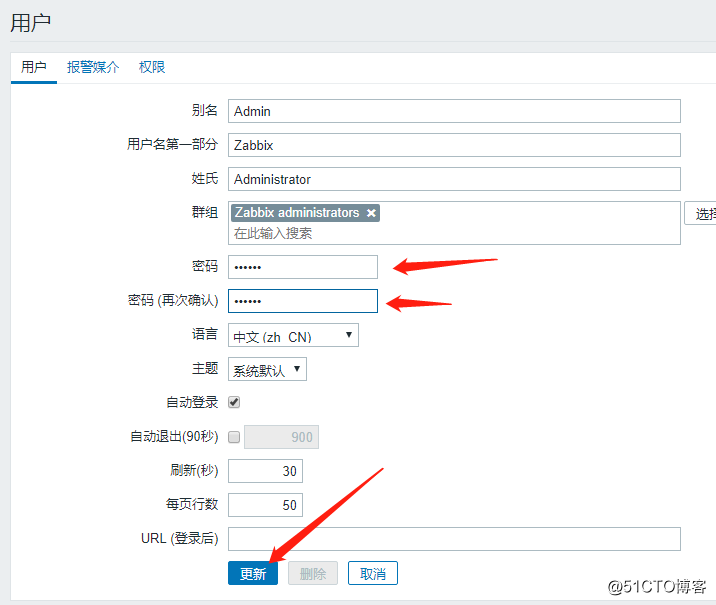
zabbix服务端就部署完成
在需要被监控的主机上配置好zabbix源安装zabbix-agent 和zabbix-sender
[root@zabbix-agent ~]# yum install zabbix-agent zabbix-sender -y简单介绍zabbix-agent的两种工作模式:
主动模式:就是主动把数据传送给zabbix-server端
被动模式:就是zabbix-server端自己过来拉取数据zabbix-agent的主配置文件
[root@zabbix-agent ~]# vim /etc/zabbix/zabbix_agentd.conf
84 ##### Passive checks related --被动模式相关参数配置:
95 Server=10.0.0.53 --配置zabbix-server端的IP
103 # ListenPort=10050 --指定服务从哪个端口进来拉取数据
120 # StartAgents=3 --指定agent进程数量
122 ##### Active checks related --主动模式相关的参数配置
136 ServerActive=10.0.0.53 --配置服务端的IP,表示agent该把数据往哪里送
147 Hostname=zabbix-agent.com --指定当前安装agent的主机名
185 # RefreshActiveChecks=120 --agent多长时间给server端送1次数据重启服务设置开机自启动
[root@zabbix-agent ~]# systemctl restart zabbix-agent.service
[root@zabbix-agent ~]# systemctl enable zabbix-agent.service
[root@zabbix-agent ~]# ss -ltunp|grep zabbix --确认服务的启动zabbix-agent配置完成,后续的就都在zabbix-web界面上操作了
标签:zabbix监控
原文地址:http://blog.51cto.com/13744837/2119135